도메인 연결이 안 된다고요? 고정 IP 안 했으면 그럴 수 있읍니다! 📌
AWS Lightsail에서 워드프레스 쓰는 분들, 고정 IP (99.9%)필수인 거 아시죠?
워드프레스 블로그 막 설치하고 도메인 연결하려는데, 갑자기 사이트가 안 뜬다거나, 연결이 풀렸다거나… 이런 상황 겪어보셨나요? 도메인 DNS까지 열심히 설정했는데, 인스턴스 재부팅 한 번 하고 나니까 IP가 바뀌어버려서 웹사이트가 안 나오는 거예요 ㅠㅠ 그때 깨달았죠… “아, 고정 IP 연결 안 했구나…”
AWS Lightsail에서는 인스턴스를 재시작할 때마다 기본 IP가 변경되는 구조입니다. 그래서 도메인을 연결하려면 고정 IP(Static IP)를 꼭! 할당해야 합니다. 아주 간단하게, Lightsail에서 고정 IP를 만들고 인스턴스에 연결하는 법 그리고 DNS에 어떻게 적용하면 되는지까지 순서대로 콕콕 짚어드리겠습니다.

Lightsail ⮕ Networking(네트워킹) ⮕ (Create static IP)고정 IP 만들기를 클릭해줍니다.

LIghtsail에서 생성한 워드프레드 인스턴스명을 선택해줍니다.

고정 아이피 이름을 작성한 뒤 Create 버튼을 눌러주면 고정 IP가 생성이 됩니다.

생성된 고정 IP로 도메인을 연결해주어여 합니다. 도메인은 따로 구입을 하서야 합니다. AWS Route53에서 구매할 수 있읍니다. 국내에서는 후이즈와 가비아에서 구매할 수 있으며 저는 가비아에서 구매를 하였습니다.
저는 가비아에서 도메인을 구매했기 때문에 가이바 회원가입 이후 도메인을 구매했다고 가정하고 도메인 연결하는 과정을 알아보겠습니다.
도메인을 설정하는 곳으로 이동합니다. 그 후 도메인 관리를 클릭해줍니다.


원하는 도메인에 설정 버튼을 눌러줍니다.

해당 페이지로 넘어가면 레코드 수정버튼을 눌러줍니다.
DNS 레코드 수정이 팝업으로 나오면 차례대로 진행합니다.
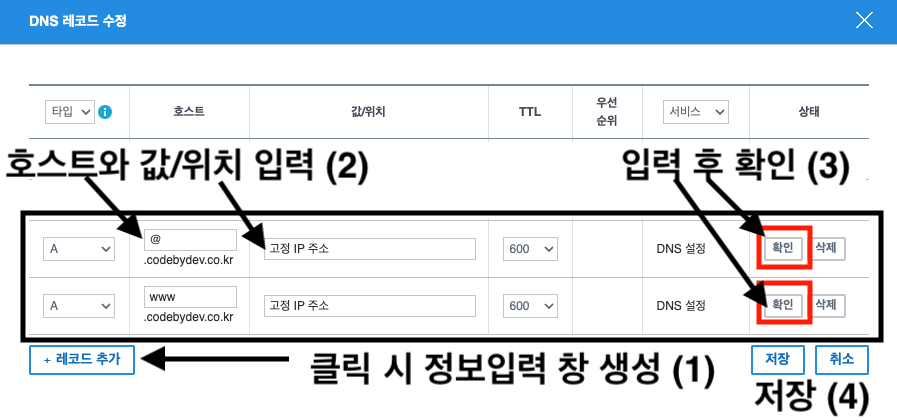
레코드 추가를 누르면 입력창이 하나씩 나옵니다. 호스트와 값/위치를 입력합니다. 이 때 값/위치는 생성된 고정 IP를 입력해줍니다. 타입, TTL은 기본 설정 그대로 두고 확인을 누른 뒤 저장 버튼을 눌러줍니다.
@는 자체 도메인을 의미합니다. 구매하신 도메인이 pickup-menu.co.kr이면 @는 pickup-menu.co.kr을 직접 의미합니다. www는 서브 도메인입니다. 즉, https://www.pickup-menu.co.kr 를 의미합니다. 일반적으로 둘다 설정해주는 것이 좋습니다. 사용자들은 www. 붙이거나 안 붙이거나 하기 때문입니다.
설정은 www를 하였으나 웹서버나 워드프레스에서도 www vs non-www 중 기본 도메인을 하나로 설정해두고 나머지를 리디렉션하는 방식으로 통일하면 좋습니다(SEO에도 유리). 이 부분은 HTTPS (SSL 인증서) 설치를 진행하면서 같이 설정해보겠습니다.

도메인 설정이 완료되었습니다. 도메인에 연결되기 까지는 시간이 다소 걸릴 수 있읍니다.
도메인 연결이 불안정했다면, 고정 IP 설정이 빠졌을 수 있읍니다. 한 번만 설정해두면 이후 도메인 연결 문제로 스트레스 받을 일 없습니다~ 작은 설정 하나가 사이트 운영의 안정감을 크게 바꿉니다. 고정 IP, 지금 바로 연결해보세요! 👍